Trabajar con percusionistas en GarageBand para Mac
Obtén información sobre cómo agregar sonidos de percusión a tu canción de GarageBand con Drummer.
En GarageBand para Mac 10.2, puedes usar Drummer a fin de agregar sonidos de percusión dinámicos a una parte de una canción. Puedes usar esas partes como el elemento rítmico principal de la canción, o bien como un complemento de otras pistas Drummer. GarageBand ofrece tres ritmos de percusión: Latino, Pop y Compositor.
Agregar una pista de percusión
Para comenzar, haz clic en el> que se encuentra encima de los títulos de la pista o selecciona Pista > Nueva pista. Luego, selecciona Drummer desde la ventana Nueva pista y haz clic en Crear. GarageBand crea una pista nueva con un pasaje Drummer.
Asegúrate de seleccionar la nueva pista de Drummer y, luego, haz clic en el en la barra de control para abrir la Biblioteca. En Drummer, haz clic en Percusión y, luego, elige uno de los percusionistas que aparecen en la lista.
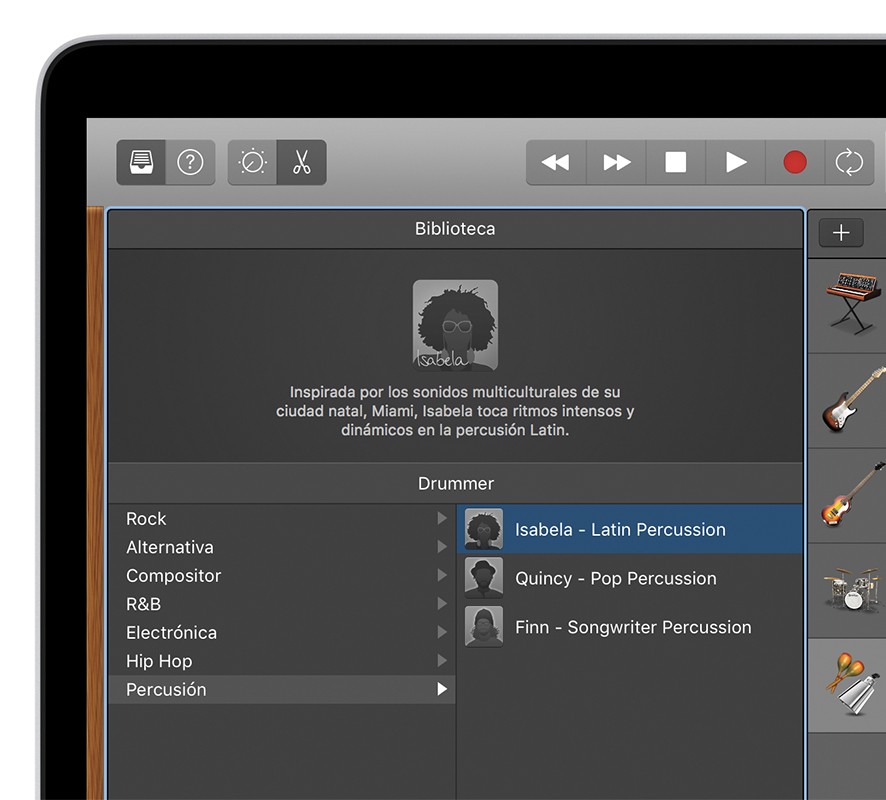
Ajustar la interpretación del percusionista
Después de agregar un percusionista, puedes modificar la interpretación con el editor Drummer. Para abrir y cerrar el editor Drummer, haz doble clic en un pasaje de una pista Drummer o haz clic en el en la barra de control. El editor Drummer aparecerá en la parte inferior de la ventana de GarageBand.
Para agregar rápidamente algunos sonidos de percusión a tu canción, haz clic en la opción predeterminada ubicada a la izquierda del editor. Para personalizar la interpretación, puedes usar los diversos controles que aparecen en el editor Drummer:
Usa el botón X/Y para modificar la complejidad y la intensidad de una interpretación. Arrastra el disco amarillo hacia arriba y hacia abajo para aumentar o disminuir la intensidad dinámica, o bien arrástralo hacia la izquierda y hacia la derecha para ajustar la complejidad de la interpretación.
Usa el selector de instrumentos ubicado a la derecha del botón X/Y para ajustar los instrumentos individuales de percusión en la opción predeterminada:
Para escuchar un instrumento de percusión, haz clic sobre el instrumento para seleccionarlo.
Para silenciar un instrumento de percusión, haz clic sobre el instrumento para atenuarlo.
También puedes modificar el patrón reproducido por cada grupo de instrumentos de percusión. Para esto, debes arrastrar el deslizador correspondiente hacia la izquierda o hacia la derecha.
Usa el botón Rellenos para controlar la frecuencia y complejidad de los rellenos. Gira el botón completamente hacia la izquierda para desactivar los rellenos.
Usa el botón Swing para controlar cuánto swing tendrá la interpretación. Cambia entre las corcheas y semicorcheas de swing con los botones correspondientes.
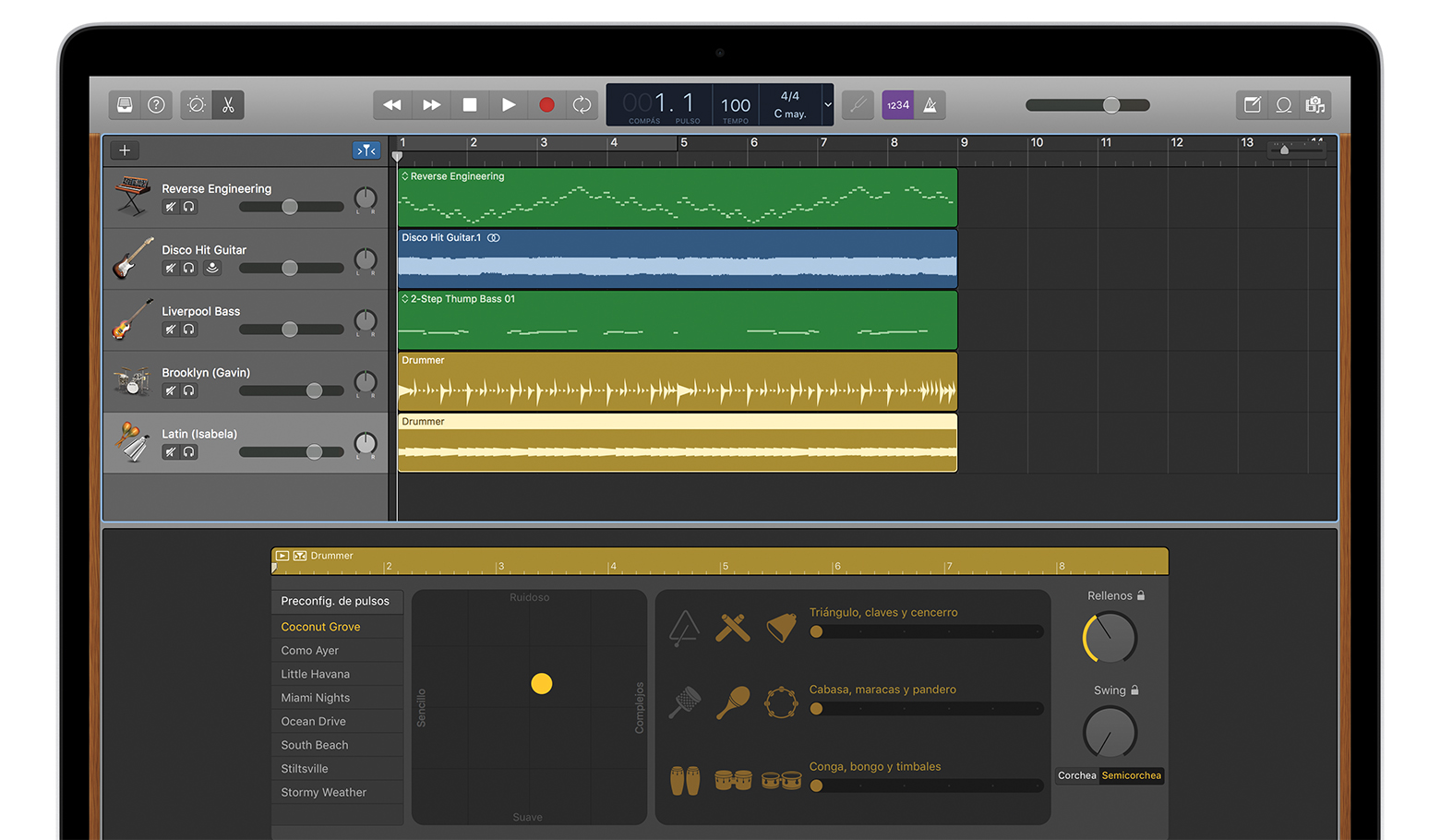
Mezclar la pista de percusión
Puedes usar Smart Controls para mezclar la pista de percusión. Selecciona la pista de percusión y, luego, haz clic en el en la barra de control. Los Smart Controls aparecerán en la parte inferior de la ventana de GarageBand para trabajar sobre la pista de percusión.
Usa los controles que se encuentran en la sección Mezclador para ajustar el volumen de los diferentes instrumentos de percusión en la pista.
Usa los controles que se encuentran en la sección Efectos para ajustar efectos como la compresión y el entorno.
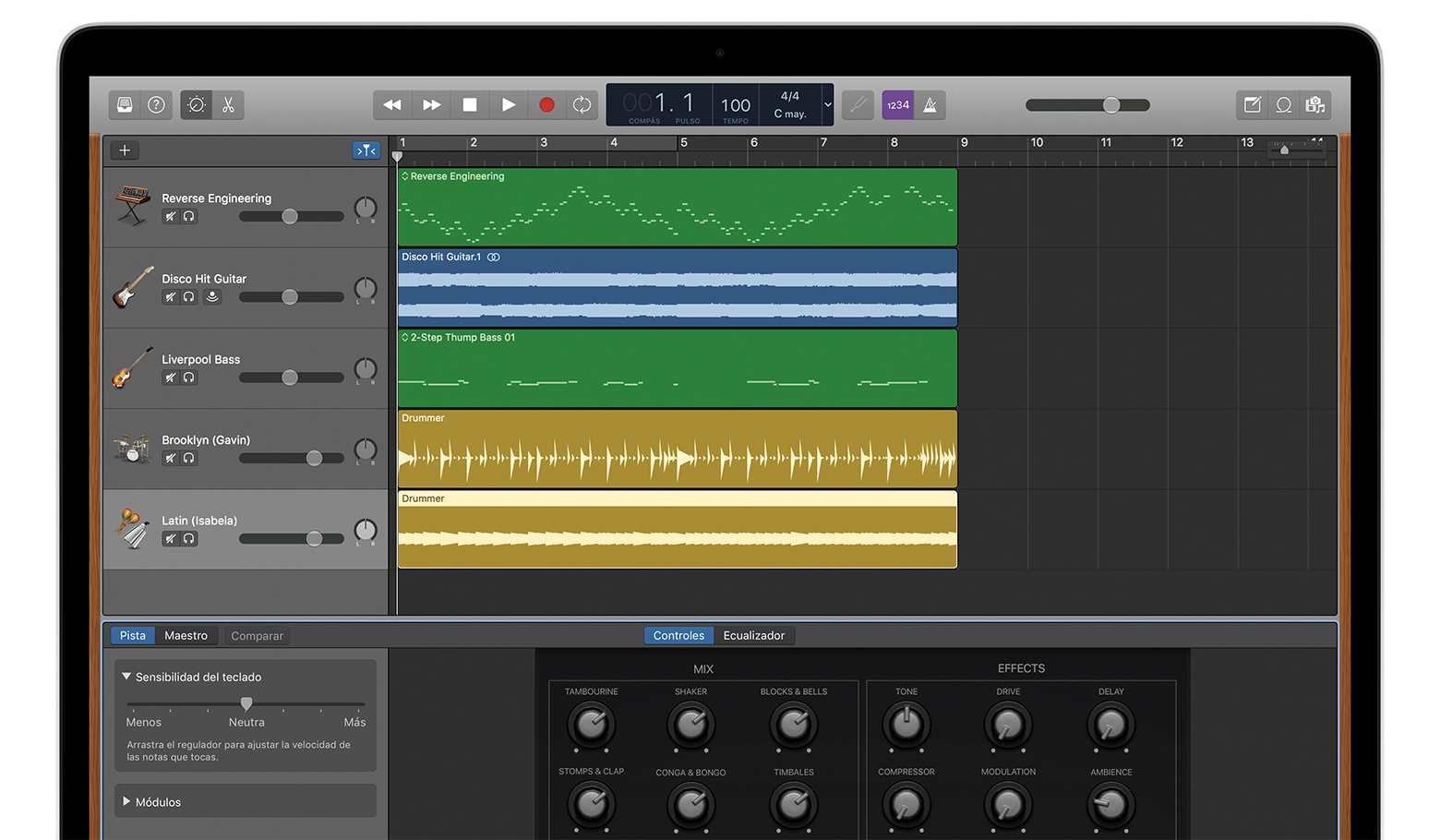
¿Necesitas más ayuda?
Cuéntanos más sobre lo que está sucediendo y te sugeriremos qué puedes hacer a continuación.